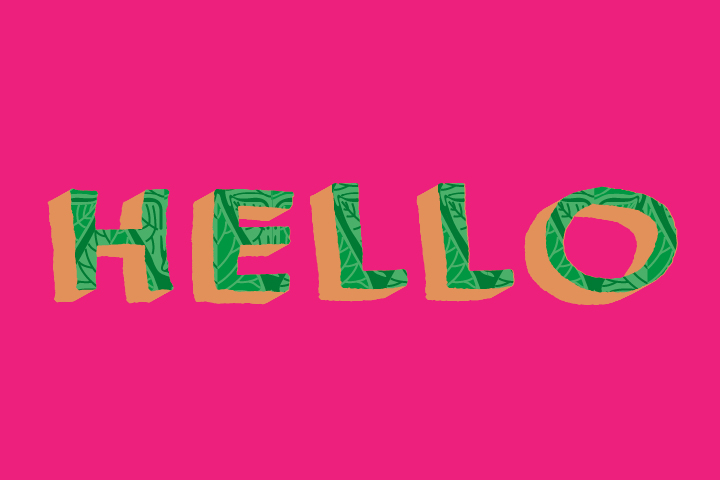illustratorで立体文字を作ろうとすると、(Adobe illustrator 2022)
傾きが気になったりすることはないでしょうか?
そこで今回は、立体文字について色々試した結果をご紹介しようと思います。
まずはillustratorの[3Dとマテリアル]を使ってみる
まずはillustratorの[3Dとマテリアル]を使用します。
これは開くといろんな選択肢があり迷ってしまいます。
大雑把な説明ですが、illustratorの[3Dとマテリアル]は、
オフアクシス法とアイソメトリック法、自由回転があります。
オフアクシス法は不等角投影図で、
アイソメトリック法は等角投影図です。
平たく言えば、X,Y,Zの傾き加減が
アイソメトリック法はほぼ同角、
オフアクシス法はバランスよく適度に傾きます。(本当にざっくりですいません)
自由回転はそのままの意味で自分で好きなように回転させることができます。
つまり、文字を立体化させる場合は、
自由回転またはオフアクシス法を使ったほうが自然な仕上がりになる
というのが私の感想です。
実際に[3Dとマテリアル]を使ってみた
そこでまずはフォントをいくつかピックアップしてその立体効果をご紹介します。
選んだフォントは、
- Futura
- Arial
- Azo Sans Uber Regular
- Marvin Round
です。
Futura
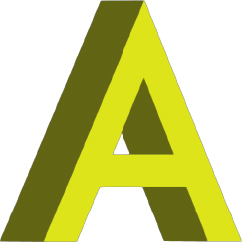
[3Dとマテリアル]の押し出し、自由回転、X:0°、Y:-26°、Z:0°です。こちらは画像になるため、色変更は不可です。
一方、こちらは、
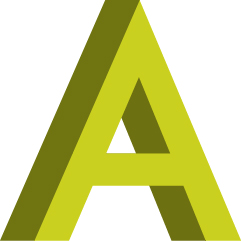
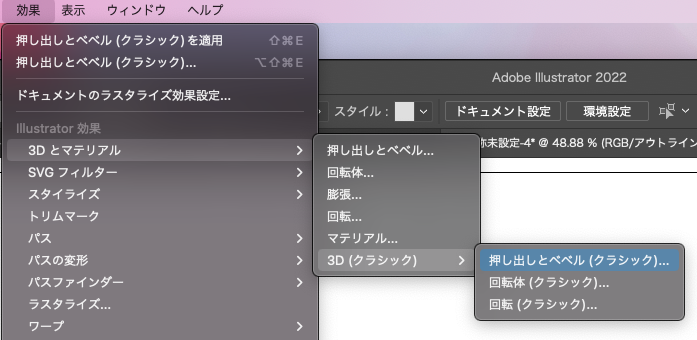
[効果]→[3Dとマテリアル]→[3D(クラシック)]→[押し出しとベベル(クラシック)]で、
上と同様に自由回転、X:0°、Y:-26°、Z:0°を設定。
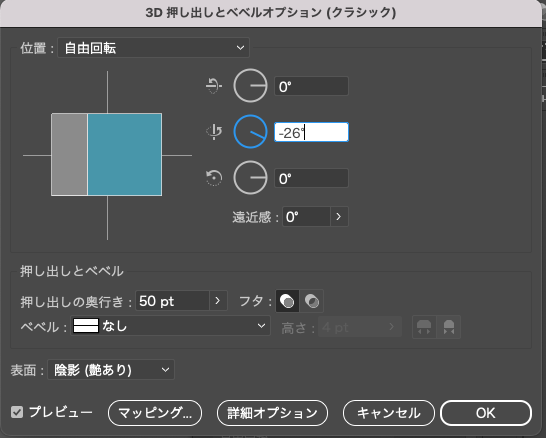
こちらは
[オブジェクト]→[アピアランスを分割]→[オブジェクト]→[グループ解除]→ダイレクト選択ツールで
色を自由に変更することができます。
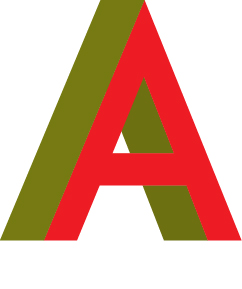
Arial
続いてArialで、Futuraと同様の設定です。
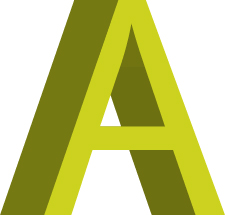
Azo Sans Uber Regular
Azo Sans Uber Regularです。設定は同上です。
こちらのフォントだと文字が前をきちんと向いているように見えます。
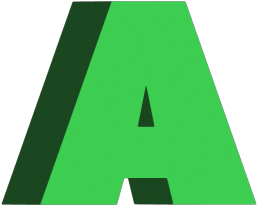
Marvin Round
Marvin Roundです。設定は同じです。
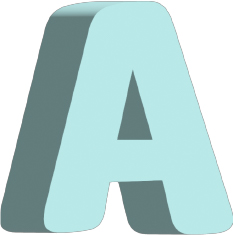
おまけですが、Marvin Roundはマテリアルのワックス塗装を設定するとこうなります。
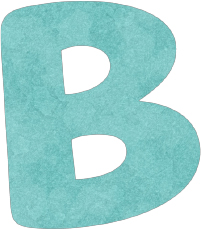
マテリアルで選択すると色を変えられないのは残念ですが、面白いですね。色々とやってみると面白いですよ。
[3Dとマテリアル]を使わない立体文字
色々と[3Dとマテリアル]を試しましたが、結局[3Dとマテリアル]を使わずに
作ったのがこちらです。
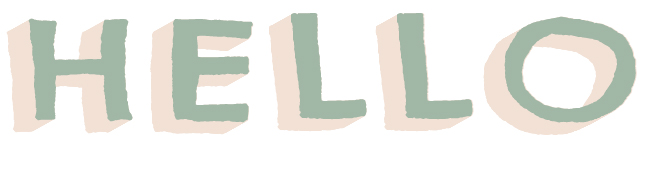
使っているフォントはChelsea Market Proです。
こちらはブレンド機能を使って作っています。
作り方についてはこちらです。
最後までお読み頂きありがとうございました。